| Oracle® Fusion Middleware Oracle Portal, Forms, Reports and Discovererインストレーション・ガイド 11g リリース1(11.1.1) B55909-03 |
|
 前 |
 次 |
| Oracle® Fusion Middleware Oracle Portal, Forms, Reports and Discovererインストレーション・ガイド 11g リリース1(11.1.1) B55909-03 |
|
 前 |
 次 |
この付録には、次に示すOracle Portal、Forms、ReportsおよびDiscovererのすべての削除画面のスクリーンショットと説明が含まれています。
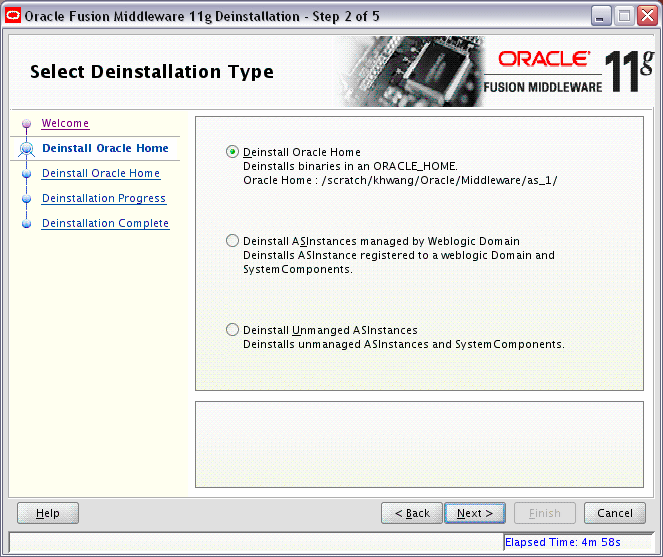
Oracleホームのアンインストール
このオプションは、指定したOracleホーム・ディレクトリ(アンインストーラの起動元ディレクトリ)内のすべてのバイナリを削除する場合に選択します。
WebLogicドメインで管理されているASInstanceのアンインストール
このオプションは、WebLogicドメインに登録されている特定のOracleインスタンスとそのシステム・コンポーネントを削除する場合に選択します。
管理対象外ASInstanceのアンインストール
このオプションは、管理対象外のすべてのOracleインスタンスとそのシステム・コンポーネントを削除する場合に選択します。
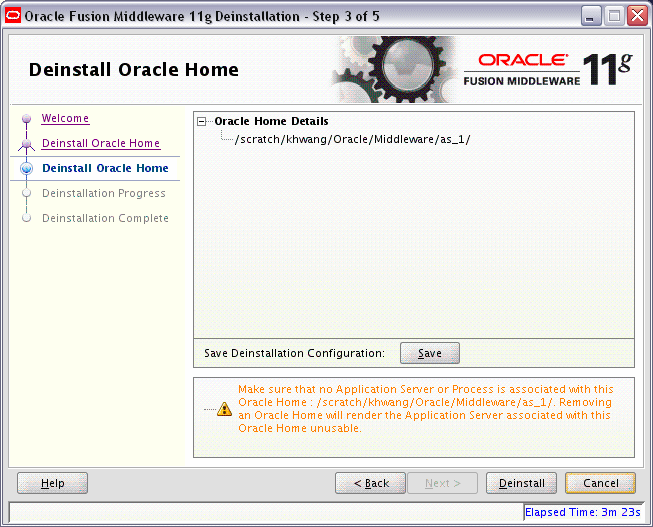
この画面は、「アンインストール・タイプの選択」画面で「Oracleホームのアンインストール」を選択した場合にのみ表示されます。
この画面には、削除するOracleホーム・ディレクトリが表示されます。これは、アンインストーラの起動元であるOracleホーム・ディレクトリです。
これが正しいOracleホームであることを確認したら、「アンインストール」をクリックします。
次のような警告画面が表示されます。
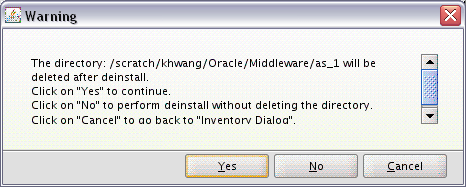
「はい」をクリックすると、ソフトウェア、およびアンインストーラを起動したOracleホーム・ディレクトリが削除されます。
「いいえ」をクリックすると、ソフトウェアは削除されますが、Oracleホーム・ディレクトリは削除されません。
「取消」をクリックすると、前の画面に戻ります。
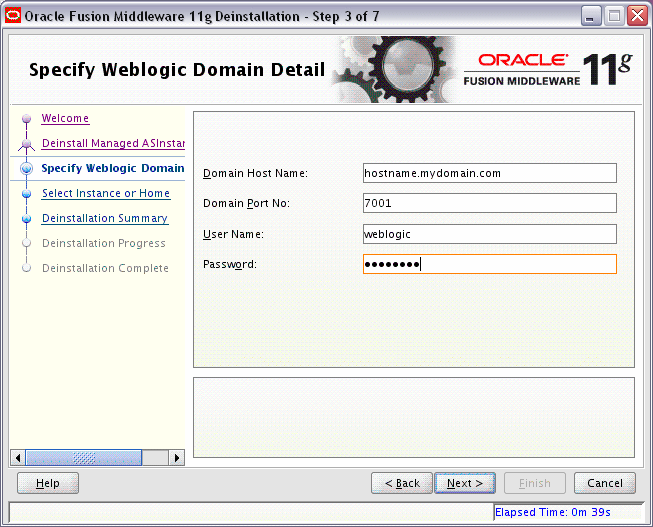
この画面は、「アンインストール・タイプの選択」画面で「WebLogicドメインで管理されているASInstanceのアンインストール」を選択した場合にのみ表示されます。
次のWebLogicドメインの資格証明を指定します。
WebLogicホーム
WebLogicホーム・ディレクトリへの絶対パス。このディレクトリの場所がわからない場合は、「参照」をクリックしてシステム内のディレクトリを探します。
ドメイン・ホスト名
WebLogicドメインが実行されているマシンの名前。
ドメインのポート番号
ドメインのリスニング・ポート番号。デフォルトのポート番号は7001です。
ユーザー名
WebLogicドメインのユーザー名。
パスワード
WebLogicドメイン・ユーザーのパスワード。
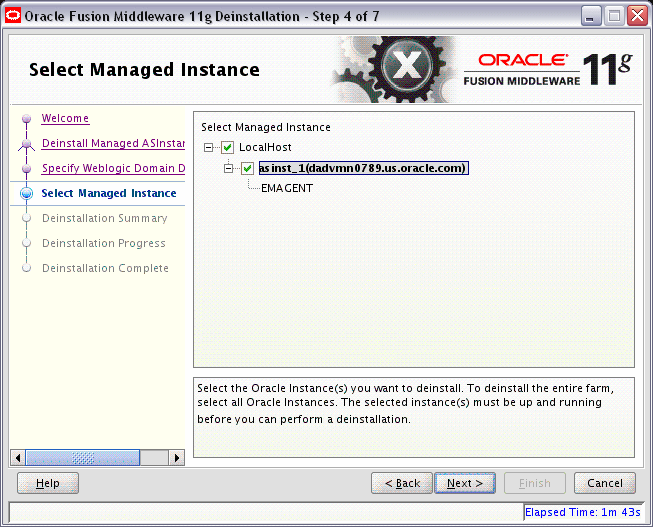
この画面は、「アンインストール・タイプの選択」画面で「WebLogicドメインで管理されているASInstanceのアンインストール」を選択した場合にのみ表示されます。
削除する管理対象インスタンスを選択します。すべてのインスタンスを選択する場合は、「localhost」を選択します。
インスタンスは、アンインストールする前に稼働している必要があります。
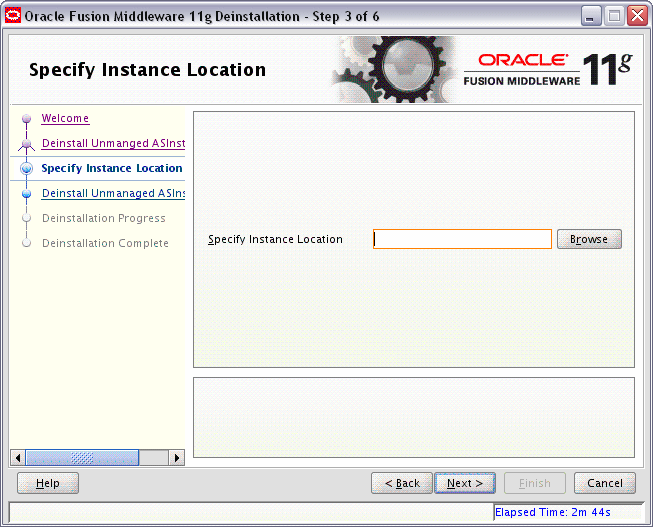
この画面は、「アンインストール・タイプの選択」画面で「管理対象外ASInstanceのアンインストール」を選択した場合にのみ表示されます。
Oracleインスタンス・ディレクトリへのフルパスを指定します。このディレクトリの配置場所がわからない場合は、「参照」をクリックしてシステム内のディレクトリを探します。
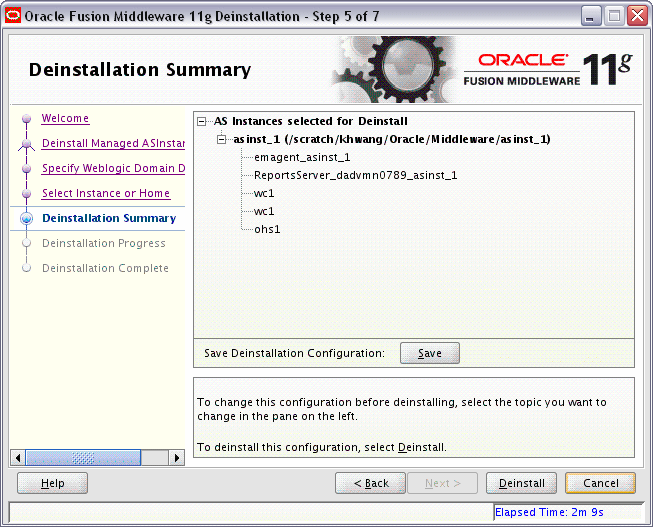
この画面には、削除するインスタンスが表示されます。
この構成をテキスト・ファイルに保存する場合は、「保存」をクリックします。このファイルは、後でコマンドラインから同じインストールの実行を選択する場合に使用できます。
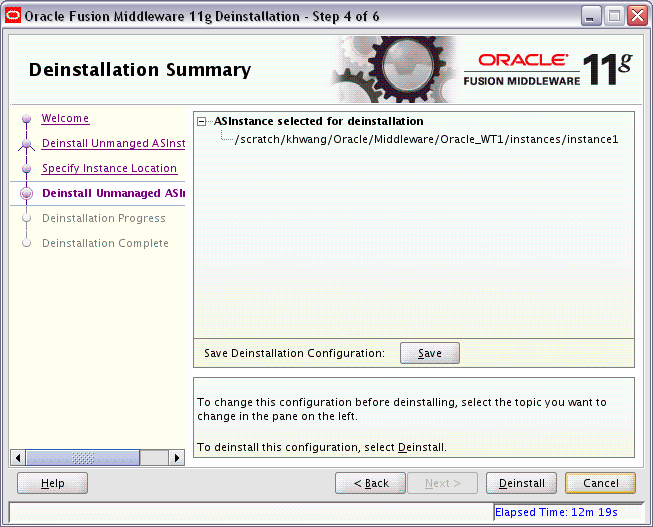
この画面には、削除するインスタンスが表示されます。
この構成をテキスト・ファイルに保存する場合は、「保存」をクリックします。このファイルは、後でコマンドラインから同じインストールの実行を選択する場合に使用できます。
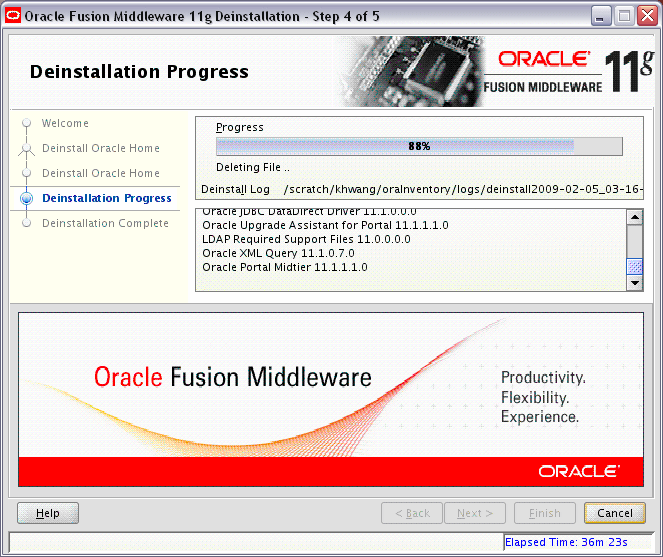
この画面には、削除の進捗状況が表示されます。
削除が完了する前に終了するには、「取消」をクリックします。